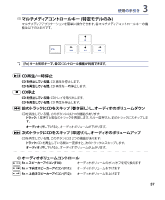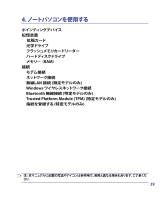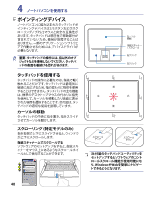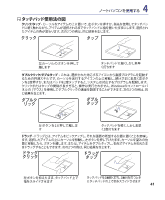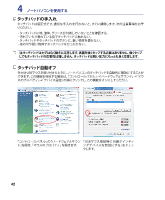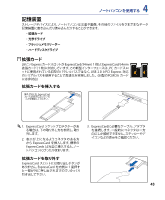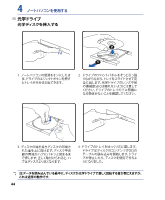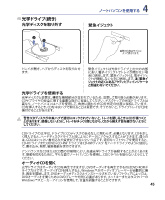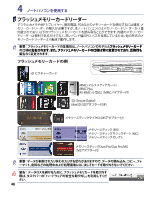Asus ASUS-LAMBORGHINI VX2 VX2 Hardware User's Manual for English(vista) - Page 41
クリック, タップ, ダブルク, リック, ダブル, ドラッグ
 |
View all Asus ASUS-LAMBORGHINI VX2 manuals
Add to My Manuals
Save this manual to your list of manuals |
Page 41 highlights
4 2 クリック タップ 2 2 Windows 2 2 2 2 2 2 41
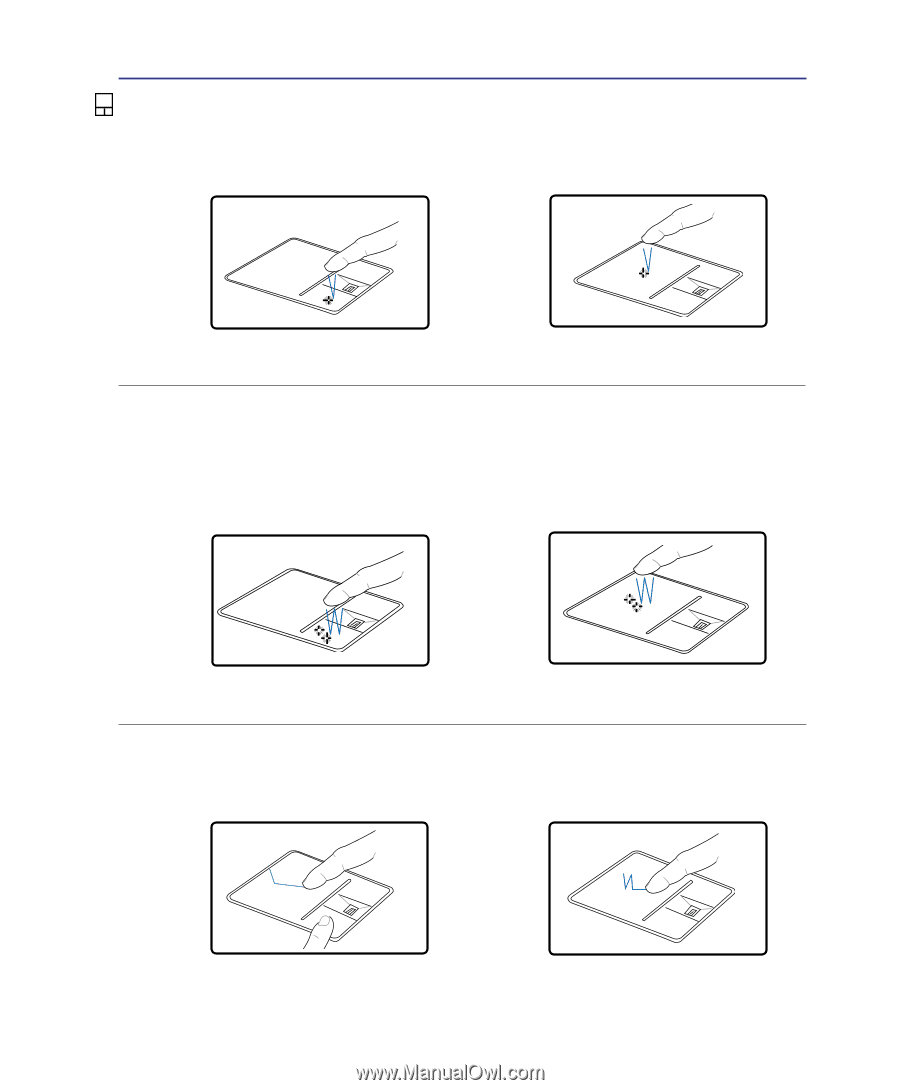
³1
ノートパソコンを使用する
4
タッチパッド使用法の図
クリック/タップ -
.カーソルをアイテムの上に置いて、左ボタンを押すか、指先を使用してタッチパッ
ドに軽く触れながら、アイテムが選択されるまでタッチパッドに指を置いたままにします。選択され
たアイテムの色が変わります。次の2つの例は、同じ結果を生じます。
ダブルクリック/ダブルタップ -
.これは、選択された対応するアイコンから直接プログラムを起動す
るための共通スキルです。カーソルを実行するアイコンの上に移動し、続けざまに素早く左ボタ
ンを2度押すか、またはパッドを2度タップすると、システムは対応するプログラムを起動します。
クリックまたはタップの間隔が長すぎると、操作は実行されません。Windowsのコントロールパ
ネルの. [マウス]. を使用してダブルクリックの速度を設定することができます。次の2つの例は、同
じ結果を生じます。
左ボタンを2ど押して離しま
す
タッチパッドを軽く、しかし素早
く2度打ちます
左カーソルのボタンを押して
離します
タッチパッドに軽くしかし素早
く打ちます
クリック
タップ
ダブルク
リック
ダブル
タップ
ドラッグ -
.ドラッグとは、アイテムをピックアップし、それを画面の希望する位置に置くことを意味し
ます。選択したアイテムの上にカーソルを移動し、左ボタンを押し下げたまま、カーソルを望みの位
置に移動したら、ボタンを離します。または、アイテムをダブルタップし、指先でアイテムを抑えたま
まドラッグすることもできます。次の2つの例は、同じ結果を生じます。
左ボタンを抑えたまま、タッチパッド上で
指をスライドさせます
タッチパッドを2度軽く打ち、2度目を打つとき
にタッチパッドの上で指をスライドさせます
ドラッグ
クリック
ドラッグ
タップ